Мышь является основным контроллером в играх FPS, таких как Valorant . От этого зависит ваша производительность в игре, поэтому стоит убедиться, что она правильно настроена. При настройке чувствительности мыши следует в основном руководстWowаться собственными предпочтениями. На этой странице руководства по игре Valorant описывается, как настроить мышь и выбрать соответствующий DPI — коэффициент чувствительности мыши — и как проверить его точность.
Чувствительность мыши
Чувствительность мыши определяет реакцию вашего персонажа на движение мыши. При установке соответствующей чувствительности примите во внимание тот факт, что если это значение слишком мало, вы не сможете повернуть камеру, чтобы соответствующим образом реагировать на изменение ситуации на карте. Чтобы повернуть персонажа на 360 градусов, потребуется несколько раз провести мышью по панели, что значительно усложнит игровой процесс и еще больше напрягает ваше запястье. С другой стороны, когда чувствительность слишком высока, даже легкое движение мыши заставит перекрестие двигаться с сумасшедшей скоростью, эффективно препятствуя правильному прицеливанию. Стоит потратить некоторое время, чтобы найти идеальный баланс между скоростью движения и точностью.
ПРАВИЛЬНАЯ НАСТРОЙКА МЫШКИ ДЛЯ ИГР — ЧТО ТАКОЕ DPI
Что такое DPI
Современная мышь, в отличие от своих старых механических собратьев, представляет собой очень сложное устройство с чрезвычайно чувствительными лазерными или оптическими датчиками. Независимо от того, используете ли вы проводной лазер или беспроводную оптическую мышь, стоит знать, что такое DPI и за что он отвечает.
DPI (точек на дюйм) — это разрешение мыши, определяемое в точках на дюйм. Значение DPI определяет расстояние, на которое курсор может пройти по экрану после перемещения мыши на один дюйм (около 2,54 см). На рынке есть мыши с разрешением от 200 до 16 000 точек на дюйм, но не дайте себя обмануть продавцам, которые говорят: «чем выше разрешение, тем лучше мышь». Значение DPI следует выбирать индивидуально — некоторые игроки могут чувстWowать себя некомфортно при использовании мыши с низким значением DPI, например 500, в то время как другие предпочитают гораздо более высокие настройки, например 4000.
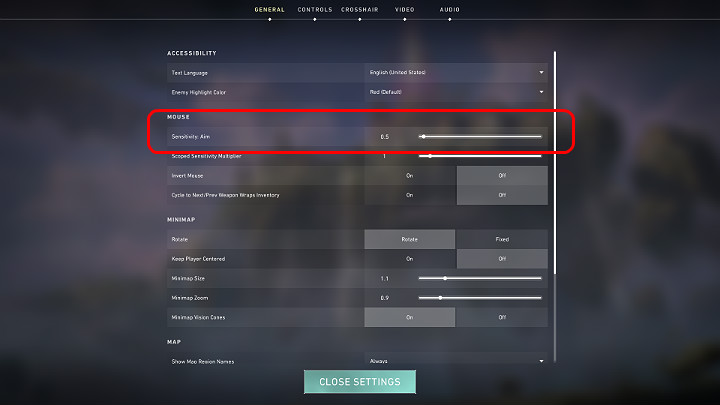
Здесь также следует отметить, что значение DPI эквивалентно чувствительности мыши и может быть изменено прямо в меню игры. На скриншоте выше вы можете увидеть параметр чувствительности мыши в Valorant . В этом случае чувствительность мыши установлена на 0,5.
Что такое ускорение мыши
Ускорение определяет путь, пройденный курсором на экране, в зависимости от скорости движения мыши. На практике, когда ускоритель выключен, курсор мыши на экране перемещается точно на то же расстояние, что и мышь на планшете. Например, если вы переместите мышь примерно на 20 см, курсор на экране также переместится на такое же расстояние. При включенном ускорении расстояние, пройденное курсором на экране, зависит от того, насколько быстро вы перемещаете мышь по панели.
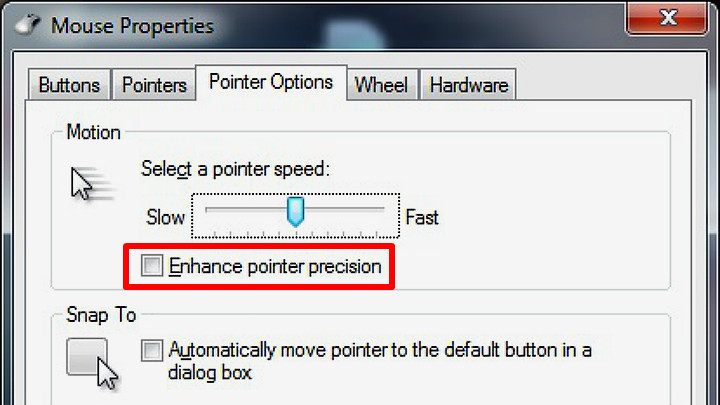
Например, если вы переместите мышь на вышеупомянутые 20 см, но очень медленно, курсор на экране покроет гораздо меньшее расстояние. В свою очередь, если вы сделаете то же самое движение очень быстро, курсор на экране переместится даже на несколько сантиметров дальше. По этой причине ускорение в играх FPS, таких как Valorant, нежелательно, поскольку оно ограничивает точность движения. С правильными настройками мыши и выключенным ускорителем вы можете сразу прицелиться в любую цель на экране, основываясь на своей ловкости и рефлексах. При включенном ускорителе вы должны переместить курсор мыши ниже определенного порога скорости, чтобы добиться удовлетворительной точности. Вы можете отключить ускорение мыши в Windows, выполнив несколько простых шагов:
- Перейдите в меню «Пуск» и начните писать «мышь …» и перейдите в «свойства мыши» или перейдите в «панель управления» и перейдите к «мышь»;
- Выберите вкладку «Дополнительные параметры мыши»;
- В новом окне перейдите в «Параметры указателя»;
- Выберите «Повысить точность указателя».
Как правильно настроить чувствительность мыши в Valorant
Для регулировки чувствительности мыши стоит перейти на тренировочную карту Valorant — стрельбище. Стрельбище открыто для всех игроков с самого начала. В Valorant нет необходимости скачивать дополнительные карты и моды, как в CS GO . Чтобы включить тренировочную карту стрельбища, просто нажмите вкладку «тренировка» в правом верхнем углу экрана в главном лобби игры. Затем выберите тест на точность и переходите к игровому процессу.
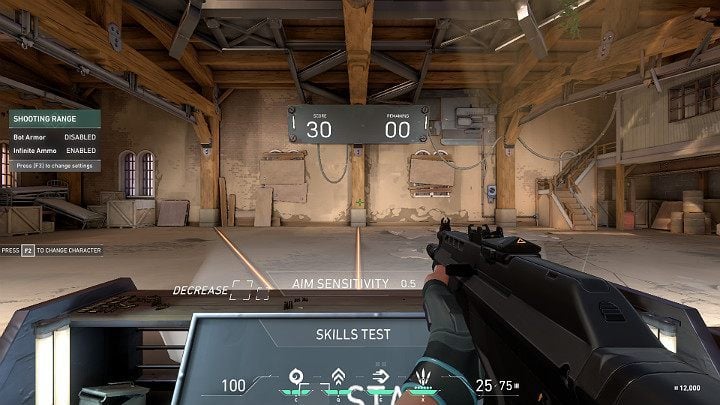
Войдя в стрельбище, вы окажетесь в месте, показанном на изображении выше. Зайдите в меню покупок (B на клавиатуре по умолчанию) и выберите правильное оружие — лучше всего выбрать такое, которое может убить цель одним выстрелом в голову, например Вандал . Когда будете готовы, стреляйте в поле рядом со знаком «СТАРТ» на главной консоли и готовьтесь к тесту. Через некоторое время в области перед вами появятся боты. Вы должны устранить их, чтобы заработать очки — максимальное количество очков, которое вы можете получить, составляет 30 очков. После выстрела немедленно вернитесь в центр карты (столб, показанный на скриншоте выше), прежде чем двигать рукой к следующей цели.
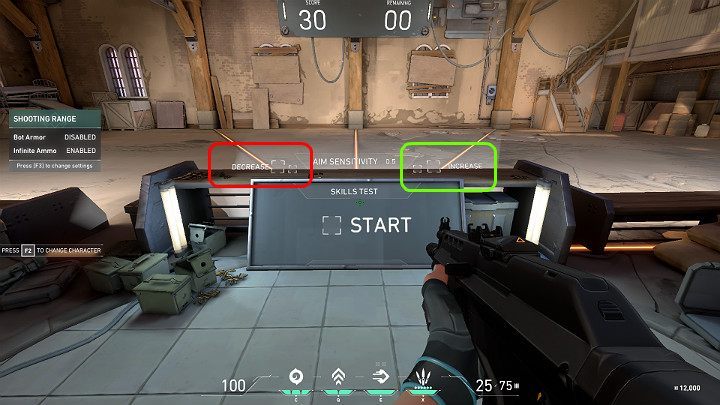
Если после движения запястья перекрестие останавливается перед целью, вам нужно увеличить чувствительность мыши (выстрелить в один из квадратов в зеленом поле или изменить его в настройках игры). С другой стороны, если цель находится далеко позади цели, чувствительность мыши следует уменьшить (выстрелите в один из квадратов в красном поле или измените его в настройках игры). После каждого изменения настроек проводите еще один тест, чтобы увидеть, как это работает. Пример теста чувствительности мыши Valorant можно увидеть на видео ниже — для выполнения теста использовались следующие настройки: чувствительность мыши 0,5, DPI 1200.
Во время теста на стрельбище в Валоранте постарайтесь уничтожить цель как можно меньшим количеством пуль — в идеале, одним выстрелом в голову, но если вы сделаете 2 пули, то тоже ничего не произойдет. Просто не забывайте возвращаться в центр карты каждый раз перед тем, как убить следующую цель.
Выставляю чувствительность мыши — что дальше?
Если вы успешно прошли тест на стрельбище в Valorant, вы, вероятно, уже дома владеете оружием, и пора перейти к реальной игре и проверить свои навыки против настоящих противников. Но помните несколько важных вещей, которые позволят вам хорошо выступить и стать MVP.
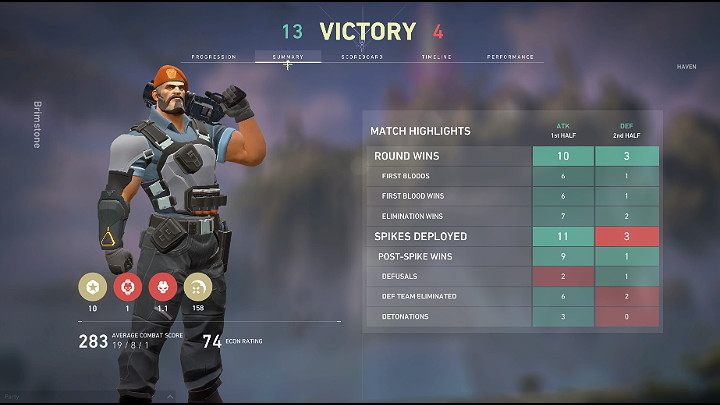
- После установки чувствительности мыши поиграйте несколько часов с этими настройками, чтобы убедиться, что результаты удовлетворительны .;
- Если у вас есть правильные настройки, не меняйте их! Игра с одинаковыми настройками позволит вам развить мышечную память, и вы сможете интуитивно выполнять несколько движений. При изменении настроек вы увидите значительное ухудшение вашей производительности;
- Не копируйте настройки Pro-Player. Параметры, которые они дают, могут быть подходящими, но обычно только для них, потому что они играли на них сотни часов.
- ← Valorant: 100 воров — кто они?
- В 7 сезоне Apex Legends R-99 переместится на пол, а Prowler — в пакет обслуживания →
Источник: device4game.ru
Настройка чувствительности мышки в Windows 7

Некоторые пользователи считают, что курсор на мониторе слишком медленно реагирует на движения мышью или, наоборот, делает это слишком быстро. У других юзеров имеются вопросы по поводу скорости срабатывания кнопок на данном устройстве или отображения движения колесика на экране. Эти вопросы можно решить, настроив чувствительность мышки. Посмотрим, как это делается на Windows 7.
Настройка мыши
У координатного устройства «Мышь» можно изменить чувствительность следующих его элементов:
- Указатель;
- Колесико;
- Кнопки.
Посмотрим, как это процедура выполняется у каждого элемента в отдельности.
Переход в свойства мыши
Чтобы настроить все вышеуказанные параметры, для начала следует перейти в окошко свойств мыши. Разберемся, как это сделать.
- Щелкайте «Пуск». Войдите в «Панель управления».
![Переход в панель управления через меню Пуск в Windows 7]()
- Затем переходите в раздел «Оборудование и звук».
![Переход в раздел Оборудование и звук в Панели управления в Windows 7]()
В открывшемся окне в блоке «Устройства и принтеры» щелкайте «Мышь».  Для тех пользователей, которые не привыкли перемещаться по дебрям «Панели управления», есть и более простой метод перехода в окошко свойств мышки.
Для тех пользователей, которые не привыкли перемещаться по дебрям «Панели управления», есть и более простой метод перехода в окошко свойств мышки.
Кликните «Пуск». В поле поиска вбейте слово: Мышь Среди результатов поисковой выдачи в блоке «Панель управления» будет элемент, который так и называться «Мышь». Зачастую он находится в самом верху списка. Щелкайте по нему. 

Регулировка чувствительности указателя
Прежде всего выясним, как выполнить регулировку чувствительности указателя, то есть, настроим скорость движения курсора относительно перемещения мышки по столу. Именно этот параметр в первую очередь интересует большинство пользователей, которых волнует вопрос, поднятый в данной статье.
- Переместитесь во вкладку «Параметры указателя».
![Переход во вкладку Параметры указателя в Окошке свойств мыши в Windows 7]()
- В открывшемся разделе свойств в блоке настроек «Перемещение» находится ползунок под названием «Задайте скорость движения указателя». Путем его перетягивания вправо можно увеличить скорость передвижения курсора в зависимости от перемещения мыши по столу. Перетягивание этого ползунка влево, наоборот, замедлит скорость движения курсора. Отрегулируйте скорость так, чтобы вам было удобно пользоваться координатным устройством. После выполнения необходимых настроек не забывайте нажимать кнопку «OK».

Регулировка чувствительности колесика
Можно также отрегулировать чувствительность колесика.
- Для выполнения манипуляций по настройке соответствующего элемента переместитесь во вкладку свойств, которая так и называется «Колесико».
![Переход во вкладку Колесико в Окошке свойств мыши в Windows 7]()
- В открывшемся разделе имеется два блока параметров, которые называются «Вертикальная прокрутка» и «Горизонтальная прокрутка». В блоке «Вертикальная прокрутка» путем переключения радиокнопки имеется возможность указать, что именно последует за поворотом колесика на один щелчок: прокрутка страницы вертикально на один экран или на указанное количество строк. Во втором случае под параметром можно указать число прокручиваемых строк, просто вбив цифры с клавиатуры. По умолчанию это три строки. Тут также экспериментируйте, чтобы указать оптимальное для себя числовое значение.
![Настройка вертикальной прокрутки во вкладке Колесико в Окошке свойств мыши в Windows 7]()
- В блоке «Горизонтальная прокрутка» все ещё проще. Тут в поле можно ввести количество знаков горизонтальной прокрутки при наклоне колесика в сторону. По умолчанию это три знака.
![Настройка горизонтальной прокрутки во вкладке Колесико в Окошке свойств мыши в Windows 7]()
- После выполнения настроек в этом разделе кликайте «Применить».

Регулировка чувствительности кнопок
Наконец, взглянем, как регулируется чувствительность кнопок мышки.
- Переместитесь во вкладку «Кнопки мыши».
![Переход во вкладку Кнопки мыши в окошке свойств мыши в Windows 7]()
- Тут нас интересует блок параметров «Скорость выполнения двойного щелчка». В нем путем перетягивания ползунка устанавливается временной интервал между щелчками по кнопке для того, чтобы он засчитался, как двойной. Если вы перетяните ползунок вправо, то для того, чтобы щелчок рассматривался системой как двойной, вам придется сократить интервал между нажатиями кнопки. При перетягивании ползунка влево, наоборот, можно интервал между нажатиями увеличить и двойной щелчок при этом все равно будет засчитан.
![Изменение скорости нажатия кнопки мышки для двойного щелчка во вкладке Кнопки мыши в окошке свойств мыши в Windows 7]()
- Для того чтобы посмотреть, как реагирует система на вашу скорость выполнения двойного щелчка при определенном положении ползунка, кликните дважды по иконке в виде папки справа от ползунка.
![Проверка восприятия системой двойного щелчка во вкладке Кнопки мыши в окошке свойств мыши в Windows 7]()
- Если папка открылась, то это значит, что система засчитала два нажатия выполненных вами, как двойной щелчок. Если каталог остался в закрытом положении, то вам либо стоит уменьшить интервал между нажатиями, либо перетянуть ползунок влево. Второй вариант действий является более предпочтительным.
![Папка открылась во вкладке Кнопки мыши в окошке свойств мыши в Windows 7]()
- После того, как вы подобрали оптимальное для себя положение ползунка, жмите «Применить» и «OK».

Как видим, настроить чувствительность различных элементов мышки не так уж сложно. Операции по регулировке указателя, колесика и кнопок осуществляются в окне её свойств. При этом главным критерием настройки является подбор параметров для взаимодействия с координатным устройством конкретного пользователя для максимально комфортной работы.
Источник: lumpics.ru
Настройка мыши в кс го (+видео)

Для каждого игрока чувствительность мыши — это одно из самых важных вещей, на которые необходимо обязательно обратить внимание. Мы сейчас разберем все необходимые настройки и факторы влияющие на ваше управление прицелом в игре.
Правило №1: Самое важное и главное правило — выбор именно геймерской мышки для игры в кс го. Это очень важно! Все игровые мышки имеют минимум 400 DPI. А это минимум, который необходим для резких движений и разворотов. Обычная офисная мышь данное значение будет иметь значительно ниже, потому что не стоит прямой задачи делать резкие движения курсором по экрану.
DPI (если перевести на человеческий язык) — это количество снимков в секунду камерой поверхности по которой вы водите (коврик). Программа вашей мыши сравнивает эти снимки и за счет этого происходит движение курсора. Естественно чем выше показатель, тем качественнее мышь работает. Но более, чем 2000 DPI это перебор. Оптимально — 800-1200.
Теперь разберем по порядку настройку всех необходимых параметров для нашего грызуна для комфортной игры в Counter-Strike: Global Offenssive:
Настройки мышки в операционной системе Windows
Первое с чем вы столкнетесь — необходимость убрать акселерацию в настройке самой операционной системы. По стандарту она всегда включена.
Акселерация — искусственное ускорение движения скорости курсора в зависимости от темпа передвижения самой мышью. Другими словами, чем вы быстрее двигаете мышью, тем сильнее она начинает ускоряться. Для более комфортной игры рекомендуем играть без акселерации. Это вам поможет четко понимать сколько вам необходимо сделать движения мышкой, чтобы прицел оказался в нужном месте.
Убираем акселерацию в Виндовс:
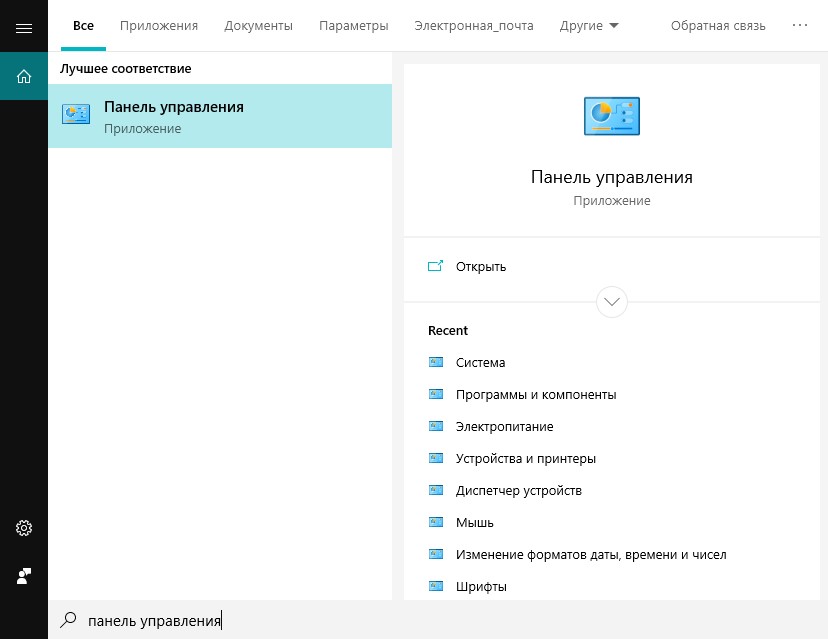
Заходим в «панель управления». Можно найти через поиск:
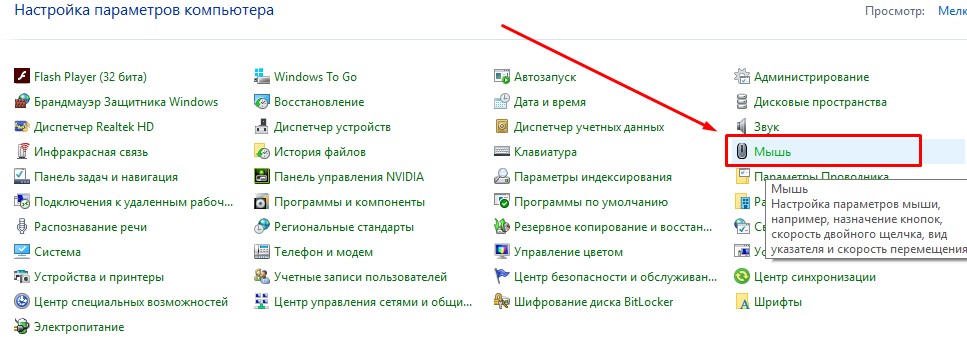
Открываем настройки мыши в Панели Управления:
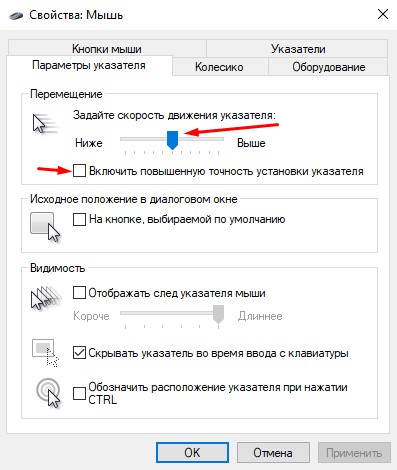
Открываем вкладку «Параметры указателя» и отключаем галочку «включить повышенную точность установки указателя». Также выставляем курсор чувствительности по центру — это поможет быстрее найти вашу чувствительность в игре (рекомендуем при DPI 800-2000):
-
Это основные аспекты по настройке. Будьте внимательны, и обязательно протестируйте данную чувствительность на тренировочных картах. Так как очень важно, чтобы вы чувстWowали передвижение прицела по каждому пикселю, и могли четко нацеливаться на противника в на любом расстоянии.
Рекомендация: вставляйте такую чувствительность мыши, чтобы вы могли в рамках одного движения развернуться на 180 градусов. То есть с одним поворотом кисти разворот вашей модельки в кс в противоположную сторону. При более быстрой сенсе вам будет трудно целиться на дальних и средних дистанциях. А при слабой сенсе придется делать перекладывания мышью по ковру, ну или елозить по всей поверхности ковра.
Настройки мышки кс го
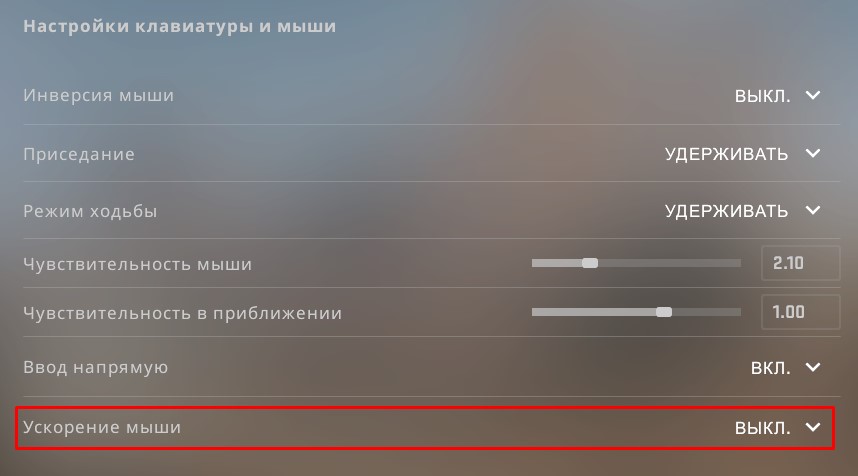
Очень важно также отключить ускорение мыши в самой игре (акселерацию): Хочу подметить, что параметр «Ввод напрямую» — означает, что все необходимые настройки мыши (в том числе и в виндовс) будут контролироваться исключительно из самой игры. Даже если акселерация будет включена в операционной системе, игра будет игнорировать ее и работать только со своими настройками. Все это также можно настроить и через консоль прописав следующие команды: m_rawinput 1 — игнорировать все настройки ос (активации «Ввод напрямую»);
m_customaccel 0 — отключаем акселерацию (то самое ускорение мыши);
m_customaccel_exponent 0 — насколько сильно будет ускоряться мышь (ее величина);
m_mousespeed 0 — дополнительные элементы ускорения;
sensitivity 2.1 — чувствительность мыши (в настройках параметр)
Еще есть немаловажный факт, что многие современные грызуны имеют драйвера от своего производителя. Много настроек может производиться именно в этом софте. В том числе и настройка цвета мигания различных индикаторов на ней.
Чувствительность мыши в кс го
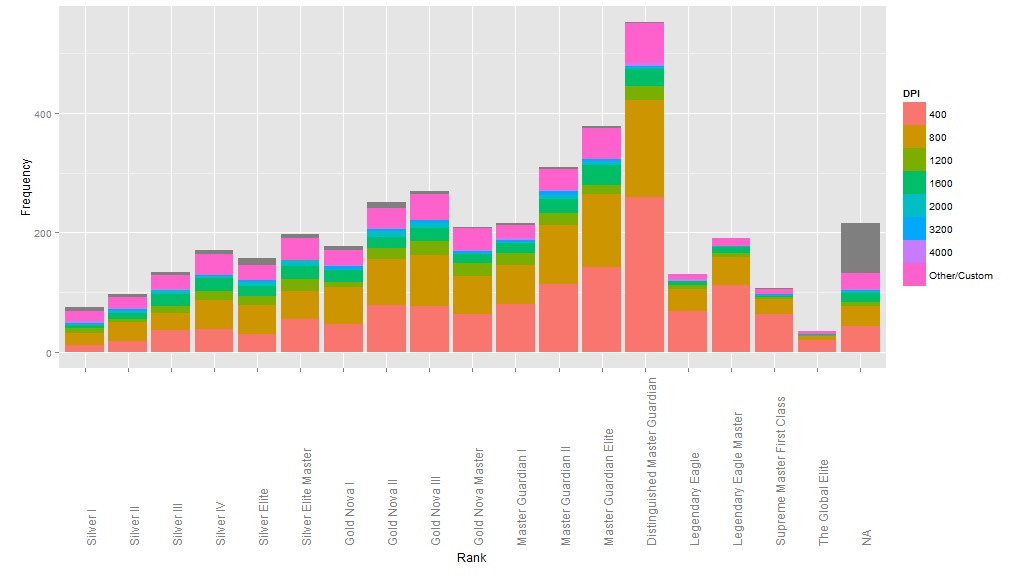
Помимо всех вышеперечисленных параметров, есть еще ряд необходимых деталей, которые нужно учитывать при настройки мыши и ее чувствительности и передвижении. Мы в начале статьи писали о таком понятии, как DPI. Сейчас мы обсудим это подробнее, так как от него зависит чувствительность, а также скорость вашей мышки. Ведь все модели имеют разную частоту и настройку DPI.
Технически DPI — количество передвигаемых точек на один дюйм монитора. Большинство начинающих игроков используют очень быстрое передвижение и чувствительность курсора. Но мы настоятельно рекомендуем опускать значение DPI до диапазона 400-800. Этого с головой достаточно для корректной работы, а также комфортной игры. Вот график настроек DPI в зависимости от рангов игроков: Всегда знайте то, что в зависимости от разрешение экрана ваша чувствительность будет меняться.
Настройка прицела в кс го (его внешний вид)
Перед тем, как начать играть обязательно нужно сделать настройку внешнего вида прицела. Это очень важно для дальнейшей игры, так как стандартное предложение от cs:go выглядит печально. Большинство игроков сразу делают все изменения визуального отображения прицела, так как это в дальнейшем приводит к комфортной игре.
Напоминаю, все дальнейшие изменения мы будем проводить в консоли игры. Как его включить и запустить мы ранее описали в статье. Все команды, которые имеют в себе слово Crosshair относятся к визуальному изменению прицела. В общей сложности их более 15. Безусловно наизусть их изучать совершенно нет смысла, так как эти настройки производятся один раз на длинный период времени.
Общий список команд изменения внешнего вида прицела:
cl_crosshairsize 2.5 — размер вашего прицела. Сильно зависит от разрешения и размера монитора;
cl_crosshairthickness 2 — толщина линий крестика;
cl_crosshairusealpha 1 — включение и отключение режима прозрачности прицела;
cl_crosshairalpha 255 — прозрачность прицела (чем ниже, тем прозрачнее. Минимальная прозрачность — 255, то есть отсутствие прозрачности);
cl_crosshairgap 1 — зазор между линиями крестика (-5 значение приведет к самому близкому расстоянию — будет сплошной крест);
cl_crosshair_drawoutline 0 — контур, который делает границы линиям прицела изнутри (значение 0 — отключено);
cl_crosshair_outlinethickness 0 — контур, который делает границы линиям прицела снаружи (значение 0 — отключено);
cl_crosshairdot 0 — присутствие (1) / отсутствие (0) точки внутри прицела;
cl_crosshairstyle 4 — собственно стандартные стили прицелов, которые предлагает сама игра. Их всего 4 вида, можно по номерам выбрать любой удобный;
cl_crosshaircolor 5 — цвет прицела по номерам;
cl_crosshaircolor_r 255 — номер прицела по RGB стилю режима R;
cl_crosshaircolor_g 36 — номер прицела по RGB стилю режима G;
cl_crosshaircolor_b 127 — номер прицела по RGB стилю режима B.
Как правильно выбрать мышку и коврик для кс го
- Мышь должна иметь необходимое количество DPI (от 400 минимум);
- Диапазон цены должен вас удовлетворять полностью. Нет аргументов, что вы купите плохую мышь, если она будет стоить менее 20$;
- Ее размер. У всех людей размер руки разный. И если вы парень в возрасте 12-16 лет, то брать большую по размеру мышь — совершенно нет смысла;
- Количество кнопок. Мышь — не клавиатура, нет необходимости покупать с большим количеством кнопок для игры в кс го. Так как в дальнейшем они могут вам только мешать;
- Коврик выбирайте в зависимости от вашей чувствительности мыши. Так как при малой — нужен большой ковер от 35 сантиметров в ширину.
Вывод по всей настройке мыши
- Всегда держите корректные настройки мышки в операционной системе — отключаем акселерацию, а чувствительность на середине;
- В игре кс го поставьте режим «Прямое включение» — это вам поможет использовать все настройки мыши исключительно от игры;
- DPI для корректной игры — 800;
- Sensitivity (чувствительность) — как на скрине выше 2.1 (до 3);
- Обязательно статический прицел (он не будет меняться в зависимости от вашего передвижения или стрельбы);
- Желательно иметь мышь, в которой можно регулировать мощность DPI.
Видео по настройке мыши
Настройки мыши от Дани Zeus’a (NaVi)
Источник: gocsgo.net









